- Yazılım devi, Windows 11'in yalnızca üzerlerinde TPM 2.0 bulunan cihazlara yüklenebileceğini açıkladı.
- Ancak tüketiciler, bilgisayarlarını yeniden başlattıklarında TPM başlatılamadı hata.
- Bu durumda olası yaklaşımlardan biri modülü kapatmaktır.
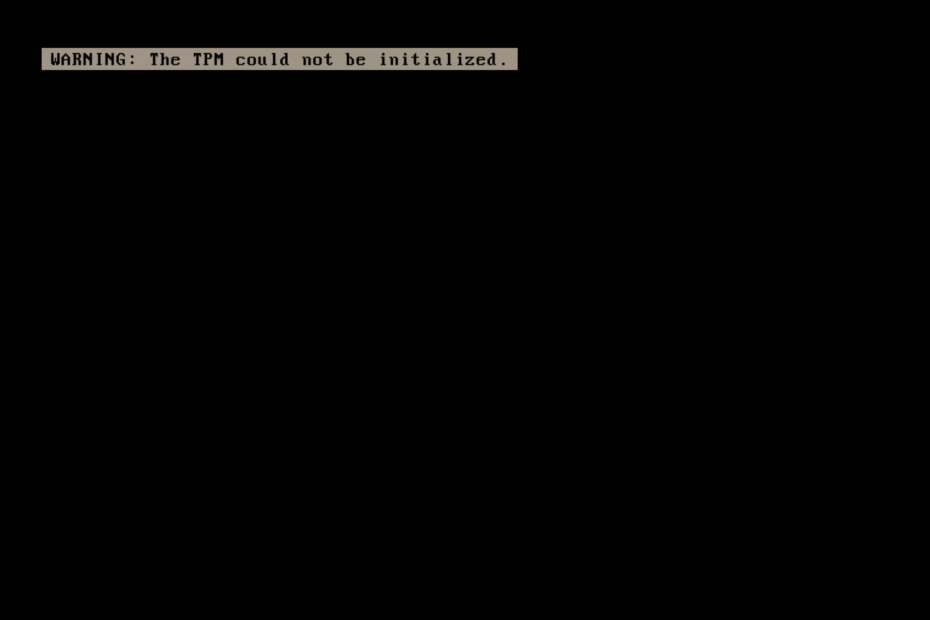
xİNDİR DOSYAYI TIKLAYARAK KURULUM
Bu yazılım, yaygın bilgisayar hatalarını onarır, sizi dosya kaybından, kötü amaçlı yazılımlardan, donanım arızasından korur ve bilgisayarınızı maksimum performans için optimize eder. Şimdi 3 kolay adımda bilgisayar sorunlarını düzeltin ve virüsleri kaldırın:
- Restoro PC Onarım Aracını İndirin Patentli Teknolojilerle birlikte gelen (patent mevcut Burada).
- Tıklamak Taramayı Başlat PC sorunlarına neden olabilecek Windows sorunlarını bulmak için.
- Tıklamak Hepsini tamir et bilgisayarınızın güvenliğini ve performansını etkileyen sorunları gidermek için
- Restoro tarafından indirildi 0 okuyucular bu ay
Windows 10 ve Windows 11'den başlayarak, işletim sistemi hemen başlatılır ve TPM cihazının kontrolünü üstlenir.
Bu, cihazı kullanmadan önce TPM'yi başlatacağınız ve bir sahip parolası belirleyeceğiniz önceki işletim sistemlerinden farklıdır.
Makineniz ağ bağlantısı sorunları yaşıyorsa, Windows 11'de TPM'nin başlatılması başarısız olabilir. TPM başlatılamadı hata.
Windows'un otomatik olarak başlatamadığını keşfederseniz, sorunu çözmek için aşağıdaki çözümlere bakın.
Neden Windows 11 için TPM 2.0?
En temel düzeyinde, TPM, bilgisayarınızın ana kartında, bazen ana CPU ve bellekten ayrı bulunan küçük bir yongadır.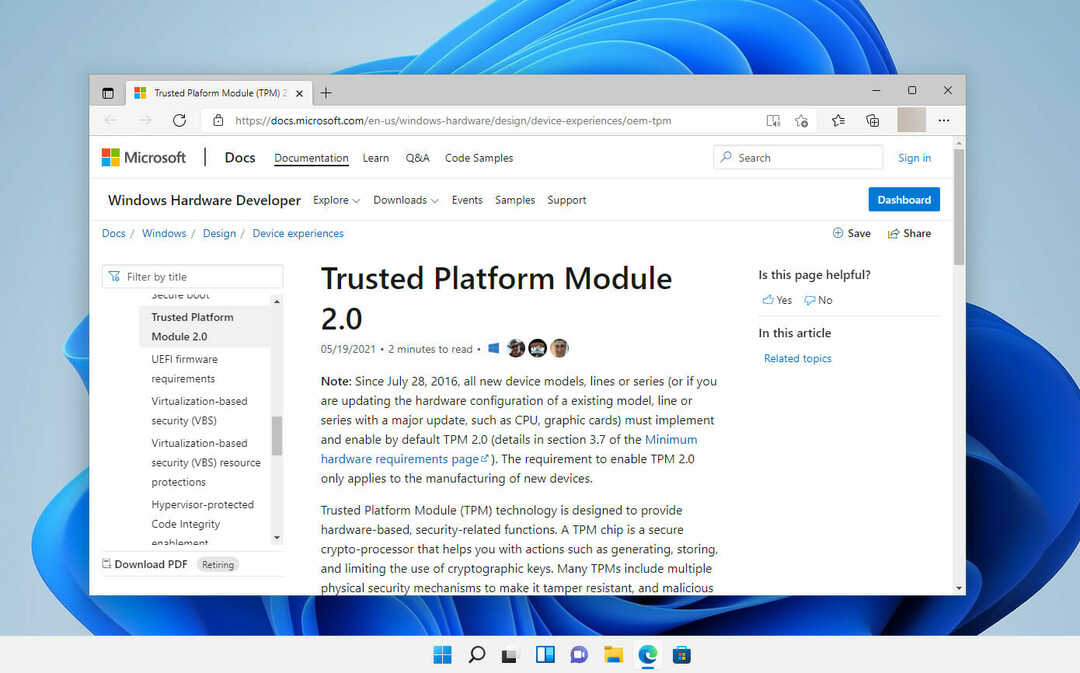
Çip, kapıya her adım attığınızda ev güvenlik alarmınızı devre dışı bırakmak için kullandığınız tuş takımına benzer. Hesabınıza çevrimiçi giriş yaptığınızda banka hesabına girmek için telefonunuzda kullandığınız kimlik doğrulama yazılımı.
BIOS'un Eski veya CSM modlarını kullanırken TPM 2.0 desteklenmez. TPM 2.0 kullanan aygıtların düzgün çalışması için BIOS modunun yalnızca Yerel UEFI olarak ayarlanmış olması gerekir.
Devam etmek için Eski ve Uyumluluk Destek Modülü (CSM) ayarlarını devre dışı bırakmak gerekir. Ekstra bir koruma katmanı sağlamak için Güvenli Önyükleme işlevini etkinleştirin.
BIOS modu, eski moddan UEFI'ye değiştirildiğinde, eski modda yapılandırılan donanımda kurulu bir işletim sistemi, işletim sisteminin önyüklemesini engeller.
BIOS modunu değiştirmeden önce, işletim sistemini ve diski UEFI'yi desteklemeye hazırlayacak olan MBR2GPT programını çalıştırın.
TPM 2.0 ürünleri ve sistemleri, aşağıdakiler dahil olmak üzere TPM 1.2 ürünleri ve sistemlerine göre önemli güvenlik avantajları sağlar:
- TPM 1.2 spesifikasyonu, yalnızca RSA ve SHA-1 karma algoritmalarının karma algoritmalar olarak kullanılmasına izin verir.
- Bazı kuruluşlar, güvenlik nedenleriyle SHA-1 karma algoritmasının kullanımını terk ediyor. Özellikle, Ulusal Standartlar ve Endüstri Enstitüsü (NIST), birkaç devlet kuruluşunun 2014 itibariyle SHA-256'ya geçmesini zorunlu kılmıştır.
- Microsoft ve Google gibi teknoloji liderleri, 2017'de SHA-1 tabanlı imza veya sertifika desteğini aşamalı olarak kaldıracaklarını açıkladılar.
- TPM 2.0, önceki sürümlere göre daha geniş bir şifreleme yöntemi yelpazesine daha uyumlu hale gelerek şifreleme çevikliğini geliştirir.
- Önceki sürümlerle karşılaştırıldığında, TPM 2.0, farklı uygulamalarda kullanıcı deneyiminde daha fazla tutarlılık sağlar.
- TPM 1.2 parçaları anakartta lehimlenmiş ayrı silikon bileşenler iken, TPM 2.0 parçaları ayrık (dTPM) silikon olarak mevcuttur bileşenler, bir veya daha fazla yarı iletken paketindeki tümleşik bileşenler ve güvenilir bir yürütmede çalışan bellenim (fTPM) tabanlı bileşenler çevre (TEE).
eğer ne yapabilirim TPM başlatılamadı Windows 11'de?
1. TPM'yi kapatın
- Bilgisayarınızı önyükleyin ve düğmesine basın. F2 girmek için anahtar BIOS kurulumu modu.
- bulun Güvenlik sol taraftaki seçeneği ve genişletin.

- Tıkla TPM altında iç içe seçenek Güvenlik ayarlanması ve sağlanması Engelli devre dışı bırakmak için radyo düğmesi kontrol edilir.
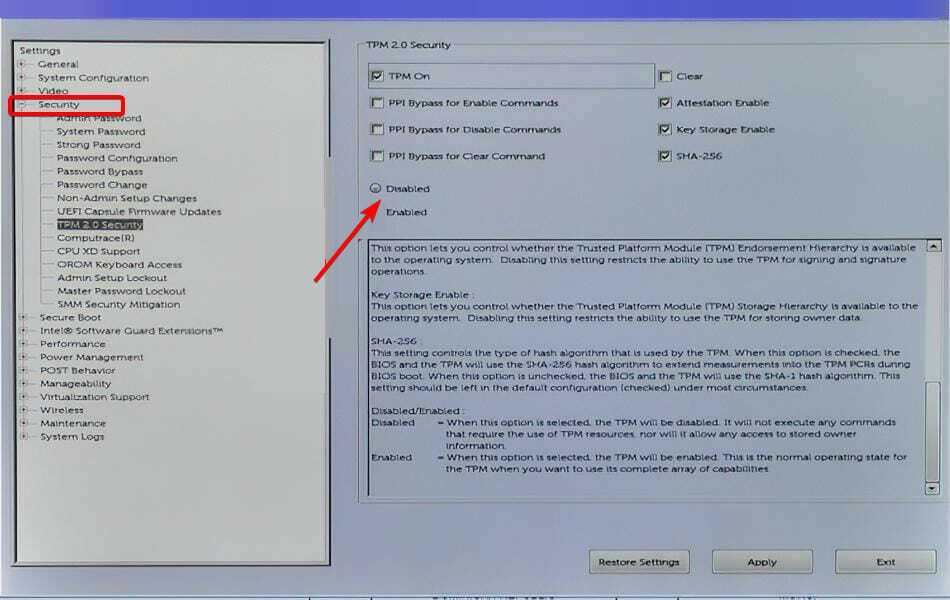
- PC'nizi yeniden başlatın.
2. Güvenlik duvarınızı devre dışı bırakın
- basmak pencereler + S, tip Kontrol Paneli ve en alakalı sonucu seçin.
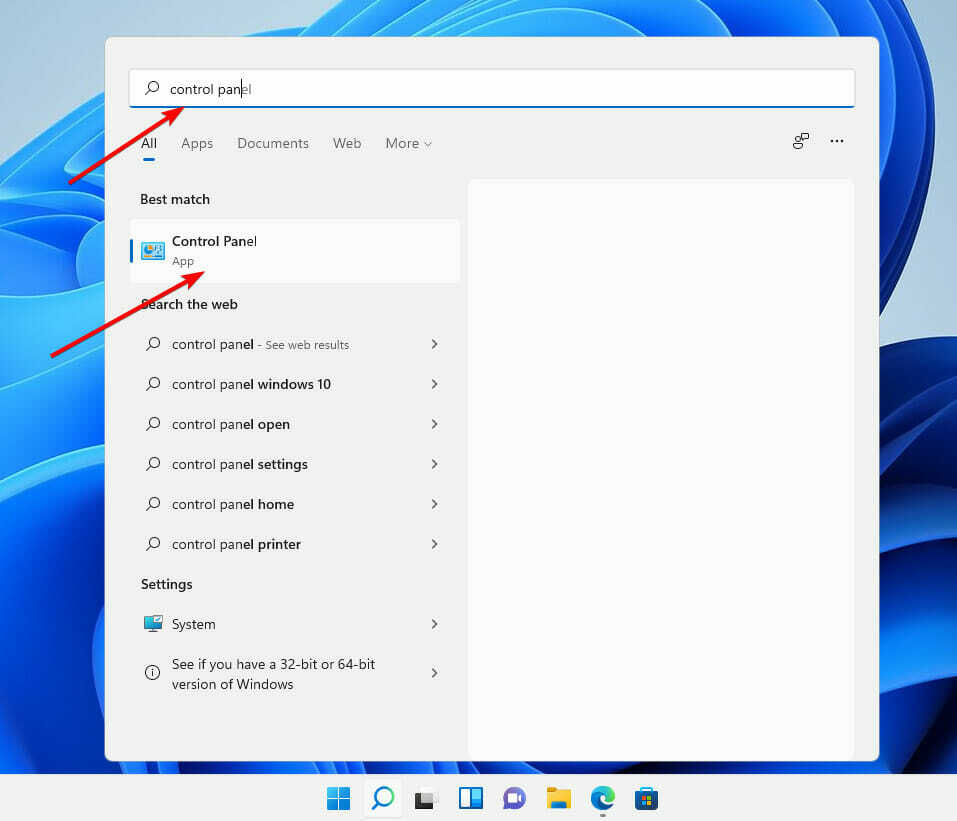
- Tıklamak Sistem ve Güvenlik.
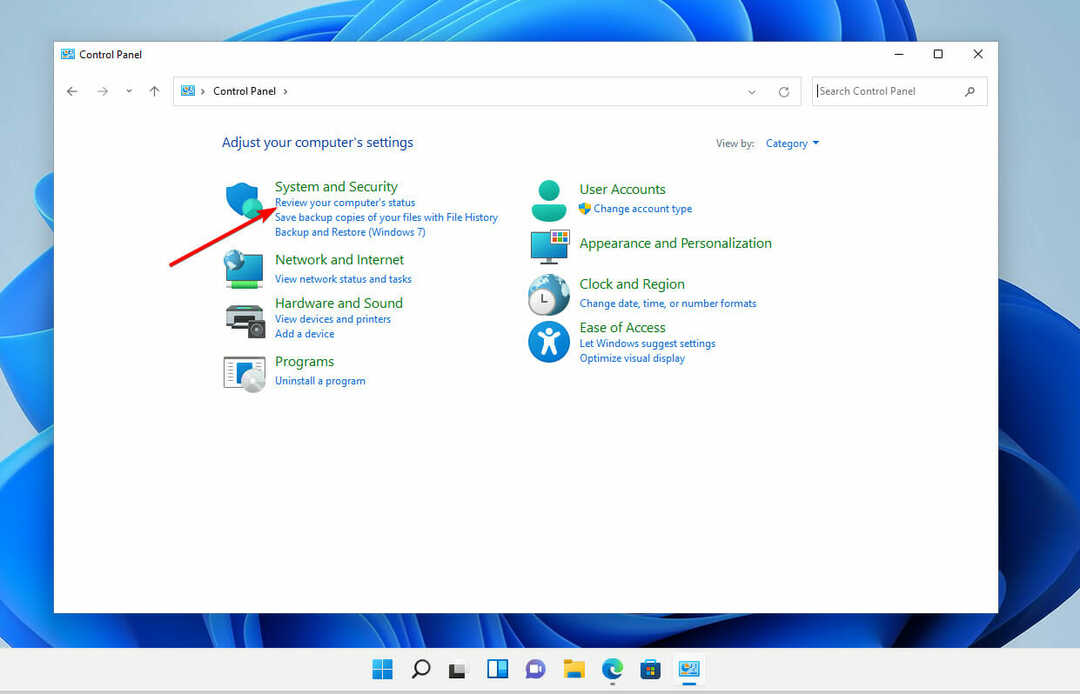
- Seçme Windows Defender Güvenlik Duvarı.
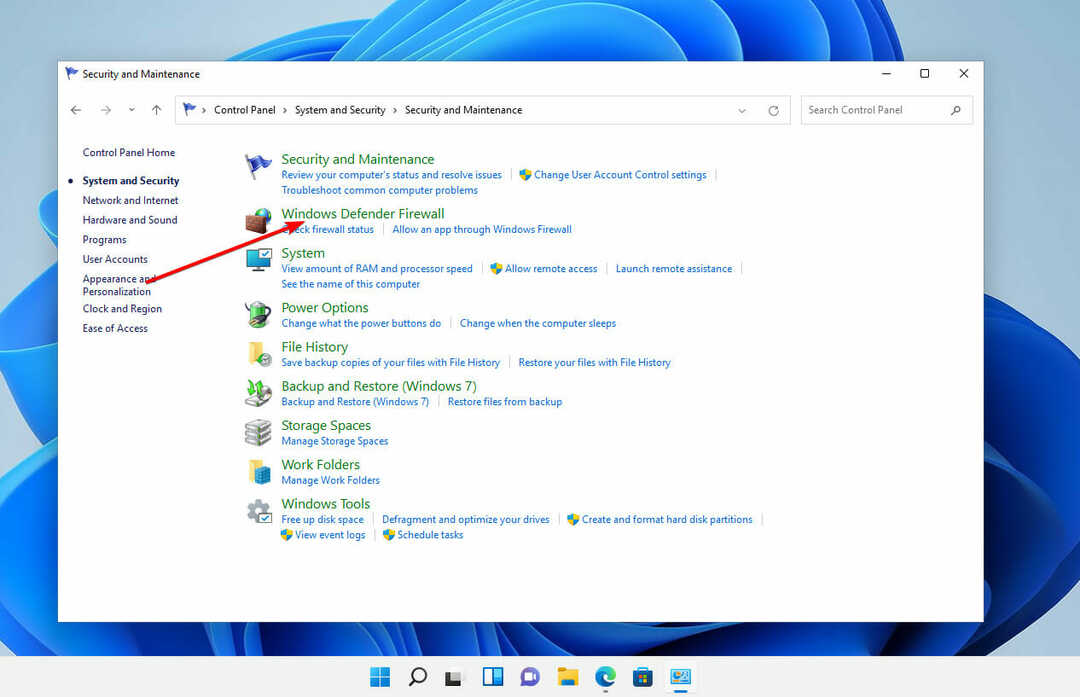
- Pencerenin sol tarafındaki bağlantılar listesinden Windows Güvenlik Duvarını Açın veya Kapatın.
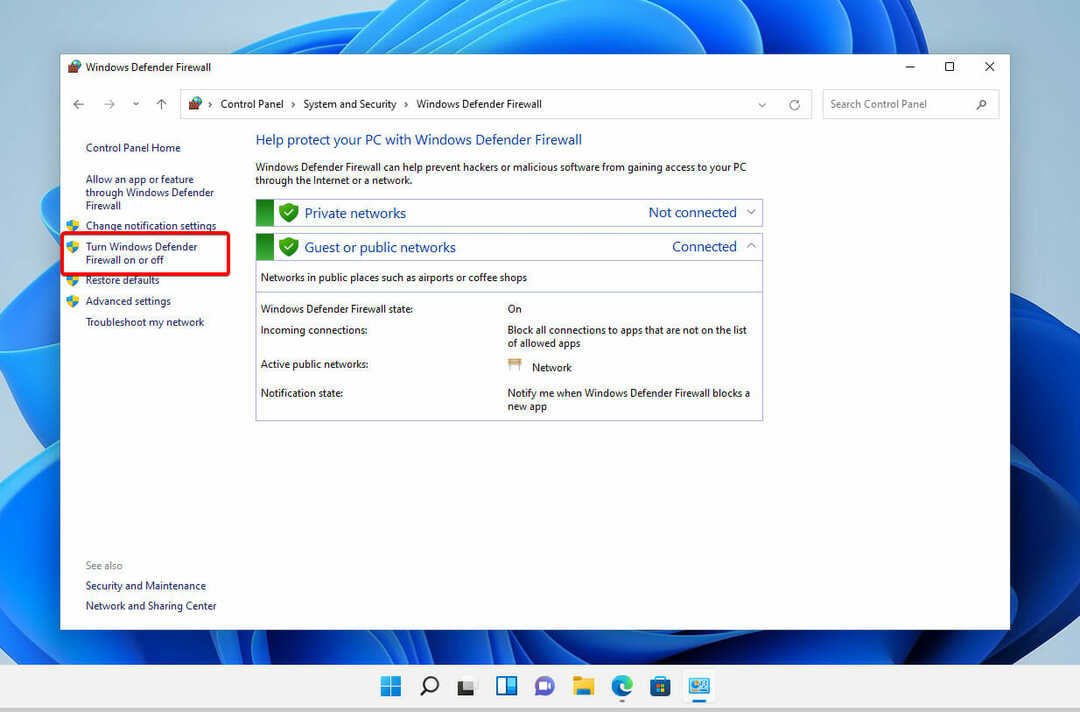
- Tıkla Windows Güvenlik Duvarını Kapatın (Önerilmez) seçenek.
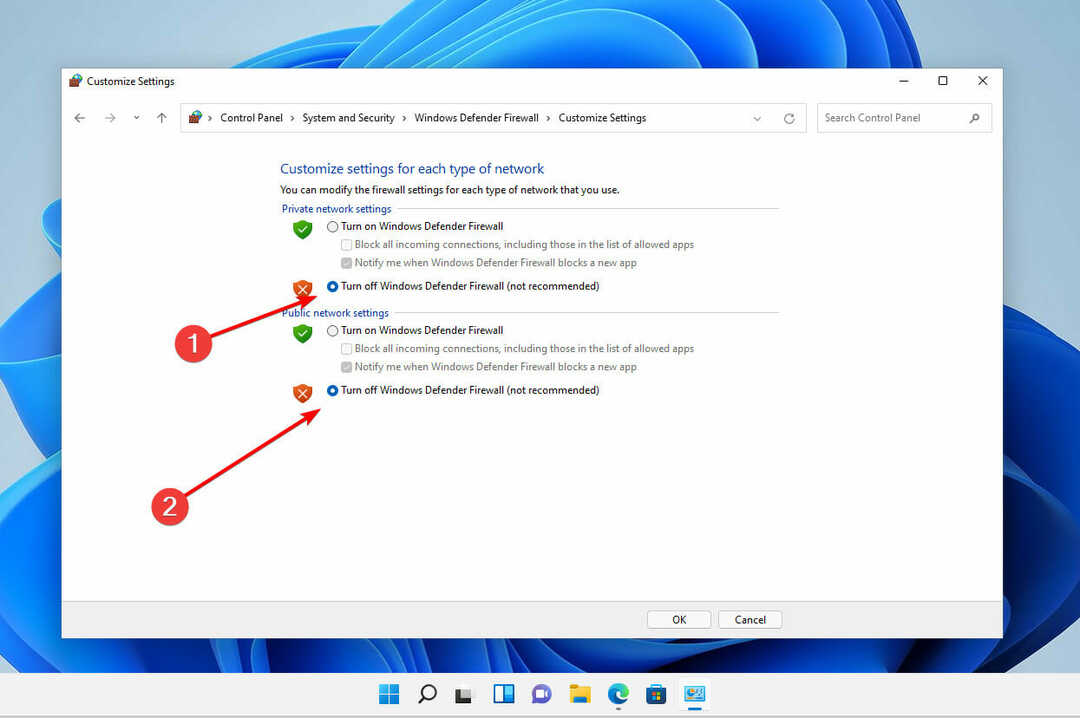
- Tıkla Tamam düğmesine basın ve kapatın Windows Güvenlik Duvarı pencere.
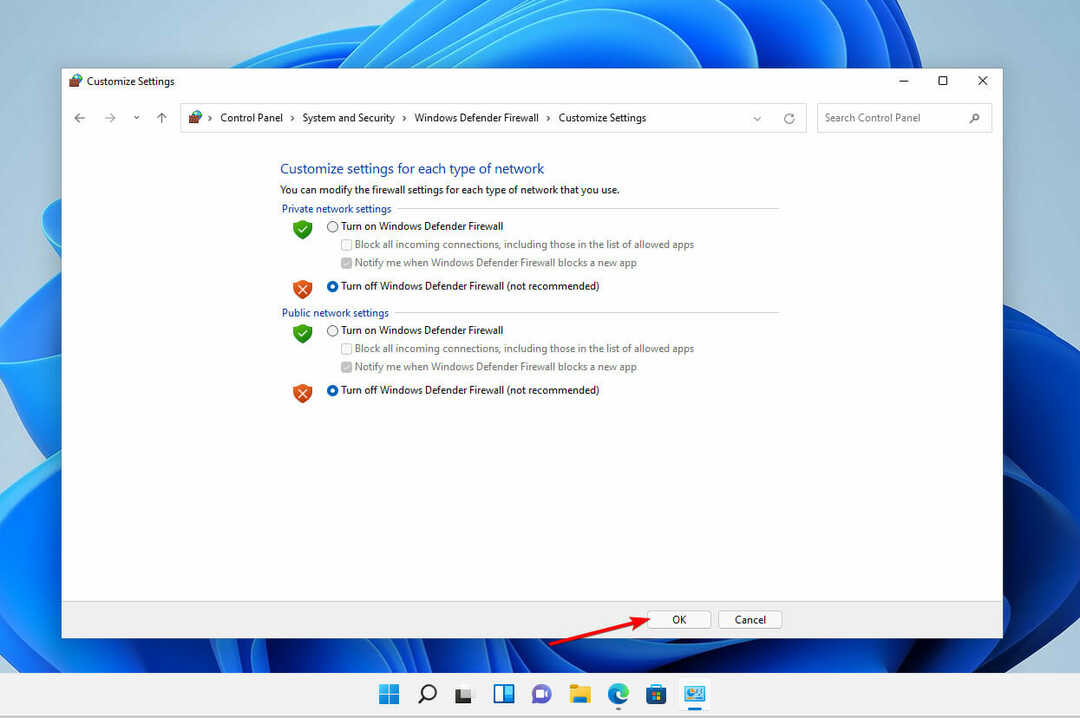
Windows 11'de, bilgisayarınızda ağ bağlantısı sorunları olduğunda TPM'nin başlatılması tamamlanamaz.
Bu, şu anda ağ bağlantısı kesilmiş, etki alanından bir güvenlik duvarı ile ayrılmış veya bir ağ bileşeni hatası yaşayan bir bilgisayarda meydana gelebilir.
İkinci durumda, önce kablo ve ağ bağdaştırıcı bağlantılarınızı kontrol etmenizi öneririz.
3. BIOS menüsünden TPM'yi temizleyin
- Bilgisayarınızı önyükleyin ve düğmesine basın. F2 girmek için anahtar BIOS kurulumu modu.
- bulun Güvenlik sol taraftaki seçeneği ve genişletin.

- Tıkla TPM altında iç içe seçenek Güvenlik ayarını kontrol edin ve Açık kutu.
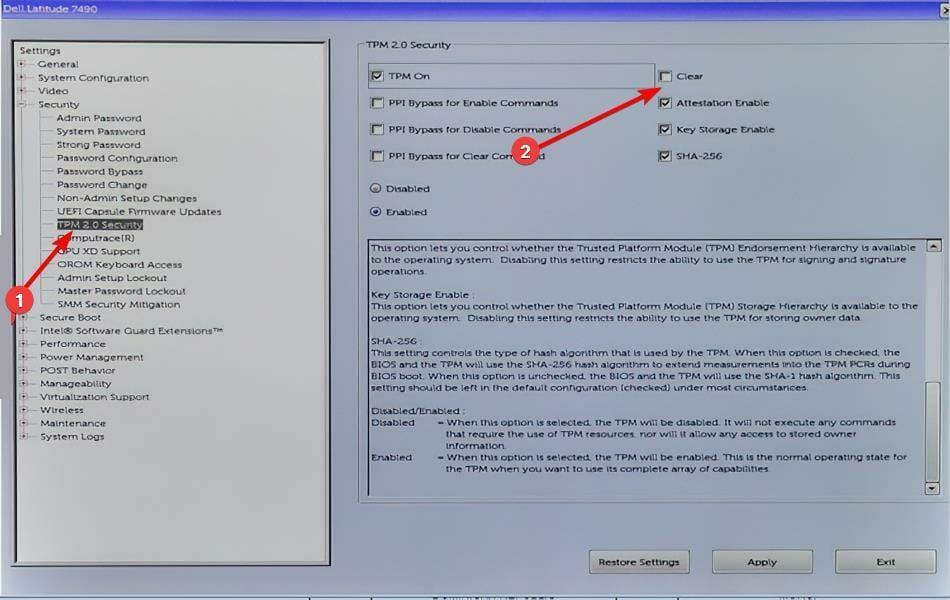
- Bilgisayarınızı yeniden başlatın ve BIOS menüsüne tekrar basarak F2 anahtar.
- emin olun Etkinleştirilmiş TPM'yi etkinleştirmek için radyo düğmesi kontrol edilir.

- PC'nizi yeniden başlatın.
TPM'mi temizlemeli miyim?
NOT
TPM temizlenirse verilerin kaybolması olasıdır. Güvence altına alınan veya şifrelenen tüm veriler için bir yedekleme veya kurtarma çözümünüz olduğundan emin olun.
Toplam bilgisayar sıfırlamasının bir parçası olarak TPM'yi silmek isteyebilirsiniz. Örneğin, bilgisayardaki tüm verileri silebilir ve temiz bir kurulum için hazırlık olarak tamamen yeniden başlatabilirsiniz. 
Windows Defender Güvenlik Merkezi yazılımını kullanarak TPM'yi temizlemek mümkündür. yeni bir işletim sisteminin tam kurulumundan önce bir sorun giderme adımı veya son hazırlık olarak sistem.
Bu şekilde temiz bir kurulum için hazırlanmak, yeni işletim sisteminin herhangi bir şeyi tam olarak dağıtabileceğini garanti etmeye yardımcı olur. Gerekli donanıma sahip olmasını sağlayarak tasdik gibi sağladığı TPM tabanlı işlevsellik Kaynaklar.
Ancak, yeni bir işletim sisteminin yüklenmesinden önce TPM silinmese bile, TPM işlevlerinin büyük çoğunluğu büyük olasılıkla doğru şekilde çalışmaya devam edecektir.
Dizüstü bilgisayarınızı bir başkasına satmıyorsanız veya dizüstü bilgisayarınızla ilgili aşağıdaki gibi zorluklarla karşılaşıyorsanız, TPM kurulamadı hata, mutlaka temizlemeniz gerekmez.
TPM'nizi tamamen sıfırlamaya hazır olduğunuzu belirlerseniz, lütfen Windows 11'de nasıl temizleneceğini yayınlayın daha fazla bilgi için. Boşaltma prosedürüne devam etmeden önce tüm önlemleri iki kez kontrol etmeyi unutmayın.
Sizin için daha fazla bilgi içeren bir makale hazırladık. Windows 11 ve TPM hakkında bilmeniz gereken her şey.
Buna ek olarak, kullanıcılarımız, alternatif çözümler içeren makalemizi okumaktan faydalandı. TPM arızalandı hatası.
Bu yöntemlerin sorunun çözümüne yardımcı olacağını umuyoruz. TPM başlatılamadı konu. Cevaplarımızı faydalı bulduysanız, lütfen aşağıdaki yorumlar bölümünde bir mesaj bırakarak bize bildirin.


